Как сделать фон в Ворде
В Microsoft Word при редактировании документа несложно поменять белый цвет листа на любой другой, включая рисунок или узор. Фоновая заливка может быть одинаковой или разной на каждом листе в документе. В статье рассмотрим способы, как сделать фон в Ворде.
Способ №1: как сделать фон страницы в Ворде цветным
Для редактирования внешних данных страницы и разделов в Microsoft Word отведена вкладка «Дизайн» или «Конструктор» (в зависимости от версии Office).
Чтобы сделать цветной фон листа в Ворде:
- Перейдите во вкладку «Дизайн» или «Конструктор».
- В блоке «Фон страницы», нажмите на «Цвет страницы».
- Выберите необходимый оттенок из блока «Цвета темы» или «Стандартные цвета».
Чтобы не проделывать операцию несколько раз, выбирая подходящий оттенок сплошной заливки, достаточно наводить курсор на квадрат с нужным цветом. Результаты перемещения курсора по палитре будет отображаться на листе. Это даст возможность оценить читабельность текста.
Результаты перемещения курсора по палитре будет отображаться на листе. Это даст возможность оценить читабельность текста.
Если в блоке нет подходящего оттенка, то можно добавить свой.
Чтобы подобрать свой цвет листа:
- В окне «Цвет страницы» выберите «Другие цвета…».
- Перейдите во вкладку «Спектр».
- Перемещайте стрелку по вертикали, чтобы выбрать подходящий оттенок (отображается в блоке «Новый/Текущий» снизу справа окна), или прицел по палитре, чтобы выбрать другую цветовую гамму для фона.
- Нажмите «Ок».
Заливка отобразиться автоматически на листе. Выбранный пользователем оттенок появится в общем меню «Цвет страницы» в блоке «Последние …». Если в будущем необходимо будет убрать сплошную заливку, перейдите в «Дизайн» («Разметка страницы»), далее «Фон», а затем в «Цвет страницы» нажмите «Нет цвета».
Способ №2: заливка двумя цветами и фон в виде узора
Фоновая заливка может быть не только однотонной. Функционал Microsoft Word позволяет сделать текстурированный фон листа или в виде узора, заливка двумя разными цветами, так же использовать градиент.
Функционал Microsoft Word позволяет сделать текстурированный фон листа или в виде узора, заливка двумя разными цветами, так же использовать градиент.
Алгоритм действий:
- Перейдите в раздел «Дизайн» или «Конструктор» в верхнем меню.
- Откройте «Цвет страницы» и нажмите на «Способы заливки».
- В верхнем меню выберите тип заливки: градиентная, текстура, узор, рисунок.
- Установите нужные параметры, так же обратите внимание на блок «Образец».
- Нажмите «Ок» для получения конечного результата.
Убрать заливку листа можно, кнопкой «Нет цвета» в меню «Цвет страницы».
Способ №3: делаем фон в виде рисунка (изображения) на весь лист
Часто при работе с документом в качестве фона выбирают тематический или обычный рисунок. Установить его будет так же просто, как и обычную цветную заливку. Выбор фона выполняют в «Способы заливки …».
Алгоритм действий:
- Откройте «Способы заливки».
- Выберите вкладку «Рисунок» и нажмите на кнопку «Рисунок …».
- Выберите откуда загрузить изображение: из файлов на компьютере, интернет (готовые изображения) или облако хранения OneDrive.
- После выбора, нажмите «Ок».
Чтобы добавить свой рисунок из файлов на компьютере:
- Нажмите на «Из файла».
- Укажите путь к рисунку и нажмите «Вставить».
- После загрузки изображения, нажмите «Ок».
Если готового рисунка нет, мы рекомендуем использовать инструмент «Поиск изображений Bing». Функционал имеет удобную сортировку по темам, а также поиск изображений в интернете.
Фоновый рисунок, в отличие от обычной вставки изображения, зальет всю площадь листов в документе, захватив поля сверху и снизу. Дополнительную настройку заливки выполнять не нужно. Возможно, потребуется выбор нового оттенка для начертания текста, чтобы повысить читабельность.
Возможно, потребуется выбор нового оттенка для начертания текста, чтобы повысить читабельность.
Убрать фоновое изображение можно через «Цвет страницы», далее «Нет цвета…».
Способ №4: как выделить фон за текстом в Ворде
Важные части документа можно выделять фоновым цветом.
Делаем так:
- Найдите на листе нужный фрагмент текста и выделите его.
- Перейдите во вкладку «Главная» в горизонтальном меню документа.
- В блоке «Шрифт», нажмите на стрелочку возле кнопки с буквами «ab».
- Выберите подходящий цвет фона за текстом.
Если в документе есть несколько важных абзацев (частей) для выделения одним цветом, то каждый раз повторять операцию не нужно. Достаточно нажать на кнопку «ab» и выделять курсором нужную часть текста. Если функционал больше не нужен, то повторно нажмите на кнопку или клавишу ESC (эскейп) на клавиатуре.
Если нужно убрать выделения цветом текста, то нажмите на кнопку «Нет цвета» и мышкой выделите подсвеченные части текста.
Задание фона листа документа Microsoft Word — простая процедура. Но прежде, чем выполнять какие-либо действия, стоит подумать, какой тип заливки будет наиболее уместен. Некорректное выполнение алгоритмов и частая смена фона может привести к изменениям в редактировании текста.
Как на WordPress-сайте установить альтернативный фон для страниц и записей?
Часто у владельцев сайтов возникает необходимость задать разный фон для разных страниц или разделов сайта. Обычно такая задача стоит, если необходимо на сайте выделить какое-либо его части или отдельные страницы.
Установка фона для всех страниц
Стандартные инструменты WordPress позволяют задавать фон исключительно для всех страниц, не предоставляя какие-либо альтернативные варианты. Для этого в админ-разделе необходимо перейти Внешний вид -> Настроить, где выбрать Фоновое изображение.
Все WordPress-темы имеют в настройках наличие задания фона сайта. В одних в качестве фона можно использовать исключительно загруженное изображение, а другие позволяют задать конкретный цвет или градиент. Но в обоих случаях фон задается для всего сайта.
Но в обоих случаях фон задается для всего сайта.
Установка альтернативного фона страниц и записей
Для решения поставленной задачи будем использовать стороннюю разработку – плагин Full Background Manager. Заметим, что плагин давно не обновлялся, но все также хорошо выполняет свою работу на самых свежих версиях WordPress.
Плагин Full Background Manager
Во-первых, его необходимо установить и активировать. Основной особенностью дополнения является отсутствие каких-либо настроек. Он работает “из коробки”. Плагин позволит Вам задать фон для каждой страницы или записи на сайте WordPress. Для этого следует открыть на редактирование запись или страницу, фон которой нужно задать. В итоге в правой ее части можно заметить добавленный плагином блок Fully Background.
Видно, что по умолчанию, какой-либо цвет или изображение фона не заданы. Если необходимо в качестве фона выбрать сплошной цвет, то в опции Выбрать цвет следует указать на желаемый цвет и нажать кнопку Обновить.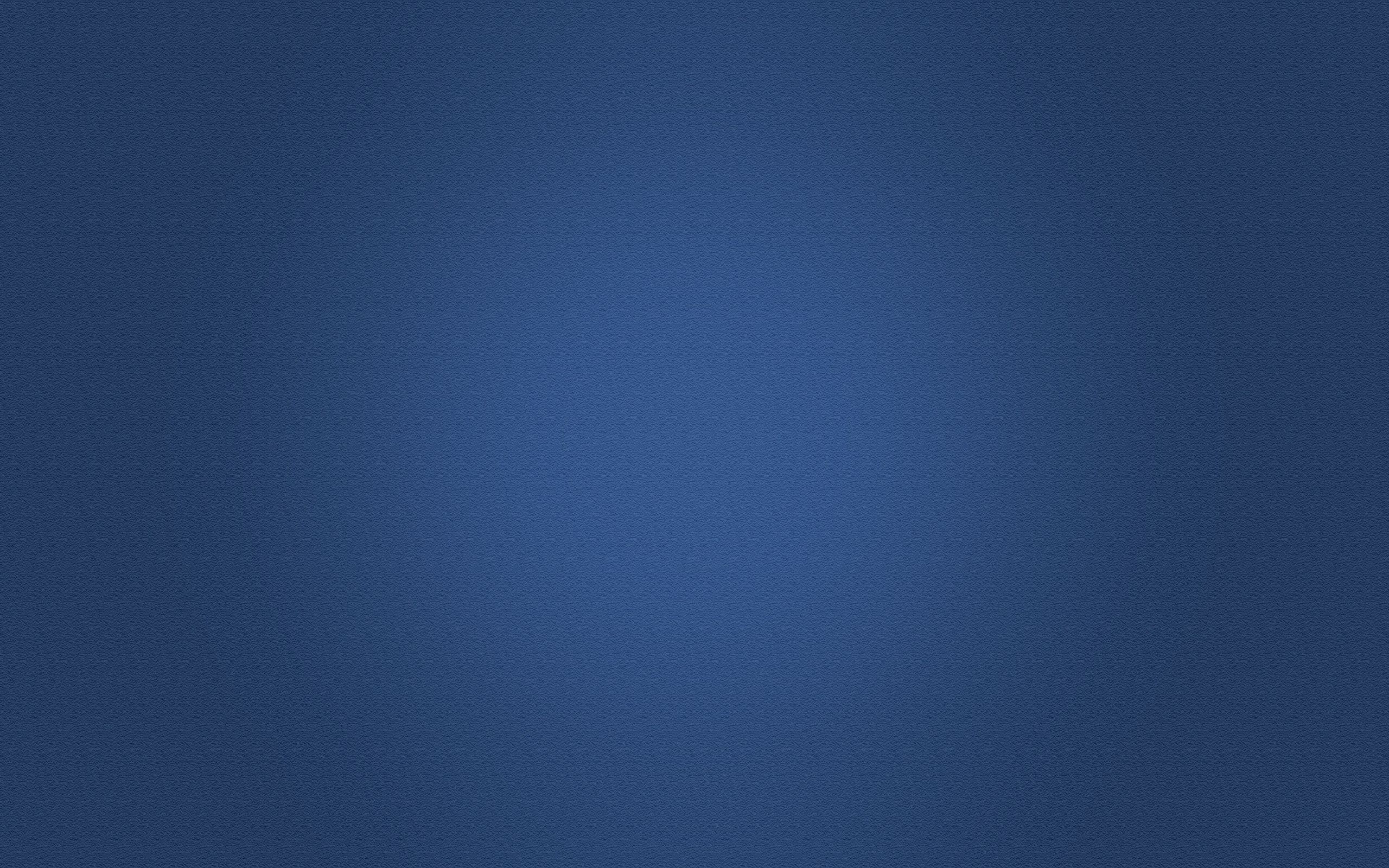
В итоге измененная Вами страница или запись примет вид:
Также плагин позволяет в качестве фона задать одну из предлагаемых цветовых схем. Для этого, во-первых, нужно передвинуть ползунок в положение Yes и выбрать одну из схем. Для применения изменений следует нажать кнопку Обновить.
В итоге фон на странице будет выглядеть так:
Еще одна возможность плагина – выбрать в качестве фона изображение. Для этого необходимо передвинуть ползунок в положение No, после чего нажать на появившеюся ссылку Set background image.
Дальше, используя стандартные инструменты Медиабиблиотеки WordPress, нужно выбрать из уже присутствующих на сайте или загрузить новое изображение. В итоге панель примет вид:
Следует отметить, что Вы можете задать правила повторения фона на странице. Доступны варианты горизонтального и вертикального повтора (опция Repeat). После нажатия кнопки Обновить Ваша страница будет выглядеть теперь так:
После нажатия кнопки Обновить Ваша страница будет выглядеть теперь так:
Нажмите, пожалуйста, на одну из кнопок, чтобы узнать понравилась статья или нет.
Как сделать фоновое видео для главной страницы вашего сайта
Clipchamp — бесплатный онлайн-редактор видеоПопробуйте бесплатно
Поделитесь этой публикацией
На этой странице
- Что такое фоновое видео?
- Примеры фонового видео
- Как создать фоновое видео для главной страницы вашего веб-сайта
- Хотите узнать больше?
По всему Интернету статические страницы веб-сайтов уходят в прошлое, поскольку привлекательные видеофоны становятся все более популярными. Видеофон при правильном использовании может привлечь внимание посетителей и задать тон и настроение веб-сайта.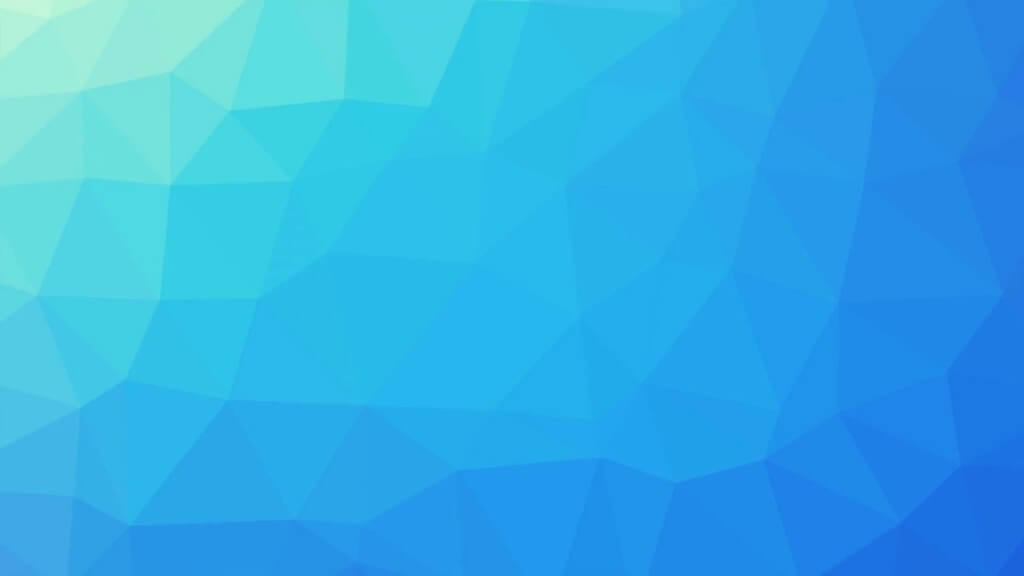 Это также может привести к конверсиям — по данным Forbes, включение видео на целевую страницу может увеличить коэффициент конверсии на 80 процентов.
Это также может привести к конверсиям — по данным Forbes, включение видео на целевую страницу может увеличить коэффициент конверсии на 80 процентов.
С такой статистикой, почему бы вам не попробовать? В этом блоге вы найдете советы и рекомендации по выбору и созданию фонового видео для главной страницы вашего сайта.
Что такое фоновое видео?
Примеры фонового видео.
Как создать фоновое видео для главной страницы вашего сайта.
Что такое фоновое видео?
Как следует из названия, фоновое видео — это видео, которое воспроизводится на фоне вашего веб-сайта. Чаще всего они расположены на главной странице веб-сайта, поскольку являются отличным инструментом для передачи посетителям идентичности и истории бренда. В отличие от обучающих видеороликов или демонстраций продуктов, цель фоновых видеороликов — продвигать внешний вид и настроение, а не информацию. Они часто бывают короткими (до 30 секунд), содержат едва заметный звук или вообще не содержат его, а также содержат мало текста или вообще не содержат его.
Примеры фонового видео
Чтобы помочь вам вдохновиться при создании фонового видео, мы собрали несколько замечательных примеров веб-сайтов, на которых используется фоновое видео.
Mediaboom
Mediaboom — это агентство цифрового маркетинга, которое использует фоновое видео на своей домашней странице, чтобы показать информацию о своей компании. Делая видео черно-белым, текст поверх носителя не теряется и по-прежнему легко читается. Отображая различные аспекты своей компании в видео, посетители могут общаться с компанией на более глубоком уровне, а не просто читать вкладку «О нас». В немом видео показаны клиент и сотрудник, их рабочее пространство, офисы и технологии, используемые для создания и демонстрации их услуг.
Venem 1.0
Venem 1.0 — австралийский модный лейбл, демонстрирующий фоновое видео в другом свете и форме. Отображение предварительного просмотра новых поступлений с помощью видео — отличный способ побудить посетителей изучить и нажать на CTA.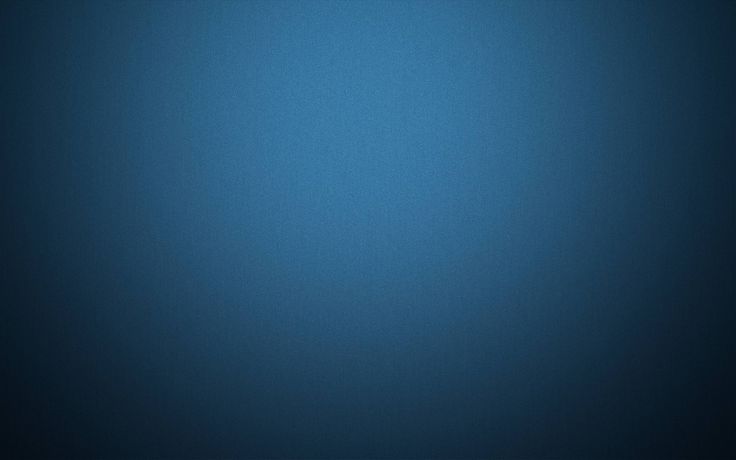 Фоновое видео креативно и увлекательно.
Фоновое видео креативно и увлекательно.
The Cliffs
Компания The Cliffs, занимающаяся недвижимостью, использует классический подход к своему фоновому видео. Их видео рассказывает историю о семи частных роскошных жилых комплексах, демонстрируя окружающую дикую природу, сельское хозяйство и мероприятия на свежем воздухе. Добавление простого текста придает фоновому видео глубину. Поскольку веб-сайт просто показывает посетителям то, что они могут предложить, видео дает зрителям визуально запоминающиеся впечатления.
Project Skin MD
Project Skin MD выводит фоновое видео на совершенно новый уровень, демонстрируя повествование на протяжении всего видео. Начальная сцена — это клиент, который входит в клинику и регистрируется на стойке регистрации. Затем история начинает рассказывать, какой опыт могут ожидать клиенты при посещении. Помещения, персонал, средства по уходу за кожей, лазер, продукты для продажи и счастливое обслуживание клиентов показаны на протяжении всего видео. Опять же, здесь минимум текста, а один и тот же слоган отображается поверх видео на протяжении всего видео.
Опять же, здесь минимум текста, а один и тот же слоган отображается поверх видео на протяжении всего видео.
Как создать фоновое видео для главной страницы вашего веб-сайта
Владельцы сайтов, не обладающие особым опытом в создании веб-сайтов или электронной коммерции, могут легко добавить видеофон на свой сайт. Вам не нужно иметь профессиональные навыки редактирования или даже дорогостоящее оборудование для фотосъемки.
Clipchamp — это не только бесплатный и простой в использовании видеоредактор, но и обширная библиотека стоковых материалов, наполненная профессиональными видеоматериалами. Чтобы показать вам, как извлечь из этого максимальную пользу, мы создали пошаговое руководство о том, как создавать фоновые видеоролики для главной страницы вашего веб-сайта.
Шаг 1. Начните с создания учетной записи Clipchamp
Войдите в существующую учетную запись Clipchamp или зарегистрируйтесь бесплатно.
Шаг 2. Создайте новый проект
Нажмите кнопку Создать видео на левой боковой панели. Выберите один из пяти различных форматов видео и выберите тот, который лучше всего подходит для вашего проекта. Мы рекомендуем использовать широкоэкранный формат с соотношением сторон 16:9 при загрузке на домашнюю страницу веб-сайта в качестве фонового видео.
Выберите один из пяти различных форматов видео и выберите тот, который лучше всего подходит для вашего проекта. Мы рекомендуем использовать широкоэкранный формат с соотношением сторон 16:9 при загрузке на домашнюю страницу веб-сайта в качестве фонового видео.
Шаг 3. Добавьте личные видеоматериалы или стоковые видеоматериалы
Нажмите кнопку Stock на левой панели инструментов и прокрутите варианты видеоматериалов. Добавьте отснятый материал в свою библиотеку, нажав кнопку + Добавить в правом верхнем углу видео. Выбранные клипы будут автоматически загружены в вашу медиатеку. Кроме того, вы можете добавить свои собственные кадры, нажав кнопку Добавить медиа на левой панели инструментов, а затем импортировать видеофайлы со своего компьютера.
Шаг 4. Добавление и редактирование материалов на временной шкале
Перетащите видеозапись на временную шкалу. Поместите каждый клип в предпочитаемую последовательность. Если вы уроните клип не в том месте, не волнуйтесь.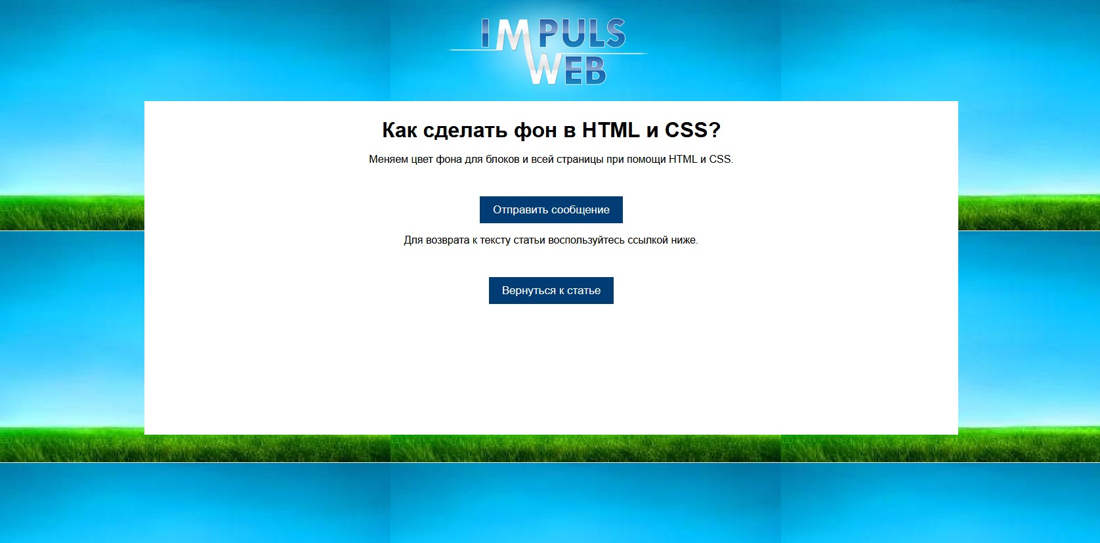 Вы можете перемещать их столько раз, сколько захотите. Теперь вы можете обрезать продолжительность клипа, используя инструмент «Ножницы» или перетаскивая зеленые боковые полосы клипов. Измените его цветовой баланс, добавьте фильтр или оставьте как есть. Мы рекомендуем снизить экспозицию клипов или сделать цвет черно-белым, чтобы текст выделялся для посетителей.
Вы можете перемещать их столько раз, сколько захотите. Теперь вы можете обрезать продолжительность клипа, используя инструмент «Ножницы» или перетаскивая зеленые боковые полосы клипов. Измените его цветовой баланс, добавьте фильтр или оставьте как есть. Мы рекомендуем снизить экспозицию клипов или сделать цвет черно-белым, чтобы текст выделялся для посетителей.
Шаг 5. При необходимости добавьте движущиеся титры
Пришло время добавить текст. Конечно, вам не нужно ничего добавлять. Нажмите Текст на левой боковой панели и выберите заголовок, который вы предпочитаете. Перетащите заголовок на временную шкалу над определенным клипом. Вы можете изменить длину текста, перетаскивая зеленую боковую панель влево и вправо. После размещения в правильном месте настройте текст и измените размер, цвет и положение.
Шаг 6. Экспортируйте проект
Нажмите кнопку Экспорт в правом верхнем углу редактора. Здесь вы можете выбрать настройки разрешения, в котором вы хотите загрузить свой проект.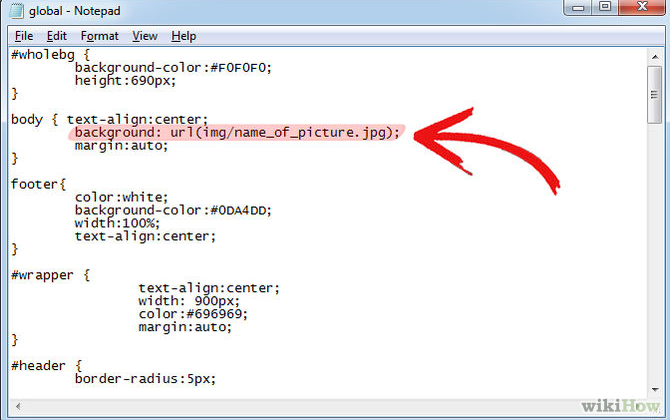 Для загрузки веб-сайта мы рекомендуем 1080p и выберите сжать мой размер файла для ускорения загрузки. Наконец, нажмите кнопку Продолжить и подождите, пока ваше видео будет экспортировано. Отсюда вы можете сохранить видео на свой компьютер или поделиться им напрямую в социальных сетях.
Для загрузки веб-сайта мы рекомендуем 1080p и выберите сжать мой размер файла для ускорения загрузки. Наконец, нажмите кнопку Продолжить и подождите, пока ваше видео будет экспортировано. Отсюда вы можете сохранить видео на свой компьютер или поделиться им напрямую в социальных сетях.
Хотите больше?
Не забудьте посмотреть другие наши обучающие видео и блоги, чтобы узнать больше советов и рекомендаций по созданию потрясающих видео!
Поделиться этой публикацией
Вернуться в блог Clipchamp
Что такое фон веб-сайта? Лучшие практики и бесплатные фоновые исходники
Фон вашего сайта задает тон для потенциальных клиентов. Узнайте о лучших методах выбора фона для своего сайта и найдите бесплатные источники фоновых загрузок.
Первые впечатления решают все. Будь то первое впечатление, произведенное при личной встрече с другим человеком, телефонный звонок, текст, сообщение в социальной сети или веб-сайт, решение выносится на основе информации, воспринятой немедленно.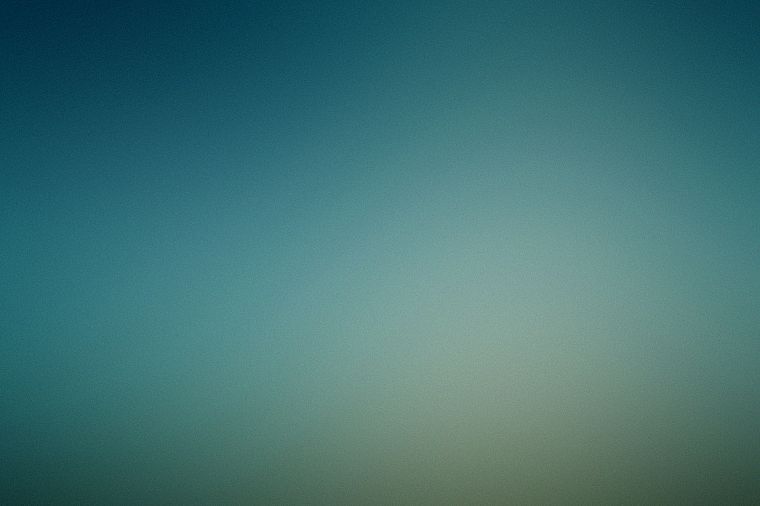 Фон веб-сайта, цветовые пятна, изображения и дизайн веб-сайта являются частью первоначального знакомства с вашим бизнесом и могут задать тон для вашего потенциального клиента.
Фон веб-сайта, цветовые пятна, изображения и дизайн веб-сайта являются частью первоначального знакомства с вашим бизнесом и могут задать тон для вашего потенциального клиента.
Независимо от того, есть ли у вас стартап или устоявшийся бизнес, вам нужен веб-сайт, чтобы укрепить ваш бренд и привлечь потенциальных клиентов. Пользователи покидают сайт в течение 10-20 секунд, если им не нравится то, что они видят. Итак, вам нужен контент и фон для сайта, которые привлекают внимание. Чтобы помочь с дизайном веб-сайта, Mailchimp предоставляет полное руководство по созданию веб-сайта. Это руководство содержит советы о том, как создать бизнес-сайт от начала до конца, в том числе о том, как создать дизайн, который будет удерживать внимание посетителей.
Компоненты фона веб-сайта
Существует два типа фона веб-сайта: основной и контентный. Основной фон — это область веб-страницы, которая занимает большую часть экрана. Здесь вы размещаете графику, цвета, формы и другие элементы.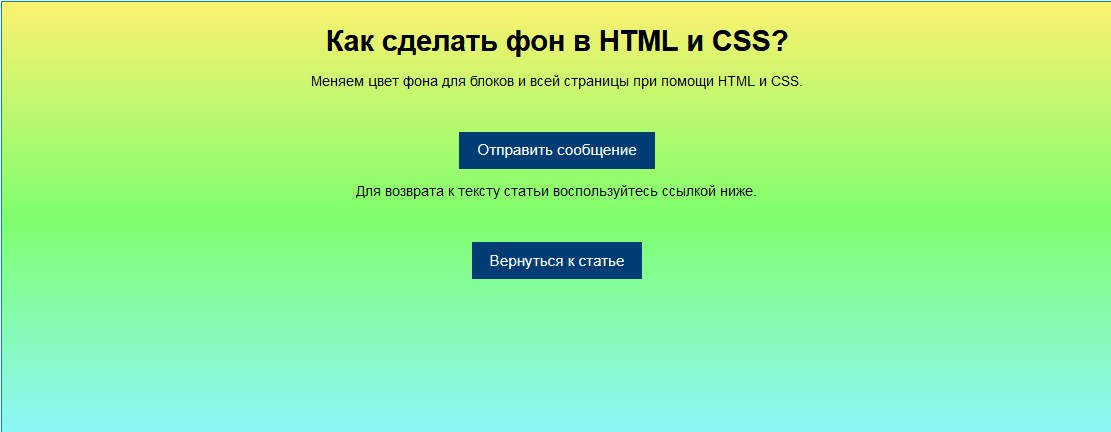 Фон содержимого — это область, которая заполняет изображения или текст. Это помогает разграничить различные разделы.
Фон содержимого — это область, которая заполняет изображения или текст. Это помогает разграничить различные разделы.
При создании привлекающего внимание фона веб-сайта важно учитывать цветовой контраст. Некоторые цвета работают против друг друга, затрудняя просмотр или чтение текста. При выборе цветового блока или градиентных цветов для фона тела важно убедиться, что цвета не отвлекают читателя и не затрудняют чтение какого-либо контента. Использование фоновых изображений веб-сайта добавляет слой брендинга, привлекающий внимание читателя. Убедитесь, что используемая графика не перегружена и не отвлекает, а дополняет общий контент веб-сайта и дополняет цвета вашего бренда.
Примеры фона веб-сайта
Существует множество вариантов использования фона веб-сайта на вашем веб-сайте. Выберите один из этих примеров, чтобы создать внешний вид, который должен представлять ваш бренд:
• Контент на фоне основного текста
Вместо того, чтобы размещать контент на собственном фоне, вы можете разместить его непосредственно на фоне основного текста. Вам может быть трудно убедиться, что ваш контент отображается разборчиво в каждой области, если фон имеет разные цвета или текстуры. Этот вариант лучше всего работает с тонкими узорами или сплошными цветами фона. Итак, тщательно проверяйте каждую страницу на удобочитаемость.
Вам может быть трудно убедиться, что ваш контент отображается разборчиво в каждой области, если фон имеет разные цвета или текстуры. Этот вариант лучше всего работает с тонкими узорами или сплошными цветами фона. Итак, тщательно проверяйте каждую страницу на удобочитаемость.
• Многослойный фон содержимого на фоне тела
Этот стиль фона используется на большинстве веб-сайтов. Фон тела для контента накладывается на фон веб-сайта. Это добавляет глубины и не позволяет отвлекающему фону мешать сканированию контента. Многослойные фоны содержимого позволяют размещать изображения и узоры на фоне тела. В этом случае вы можете разместить контент на сплошном фоне, который находится перед изображениями на основном фоне сайта. Эта конфигурация упрощает форматирование и чтение содержимого.
Фон заголовка — это фон, который выделяет информацию в верхней части веб-сайта. Это позволяет вам создать привлекательную область на веб-сайте, не нарушая и не отвлекая от основного потока контента.
Оживите свой бренд с помощью собственного веб-сайта. Спроектируйте с нуля, подключите домен, проанализируйте трафик и оптимизируйте для SEO.
Подписаться
Что делает для хорошего фона веб-сайта?
Возможно, вы не знаете, как создать веб-сайт для своего бизнеса. При рассмотрении фона для веб-сайтов есть несколько вариантов, которые могут помочь привлечь трафик на ваш сайт, и действительно нет предела. От статических изображений до видео — существует множество способов сделать фон ярким.
При выборе фона попробуйте один из следующих вариантов:
• Геометрические фигуры
Геометрические фигуры придают фону веб-сайта современный вид в сочетании с минималистской цветовой палитрой. Различные формы также могут придать веб-сайту высокотехнологичный или научно-фантастический вид. Геометрический дизайн может дать вашей аудитории тонкое понимание продуктов или услуг, которые вы предлагаете.
• Градиентные цвета
Градиентные цвета — это плавные переходы от одного цвета к другому.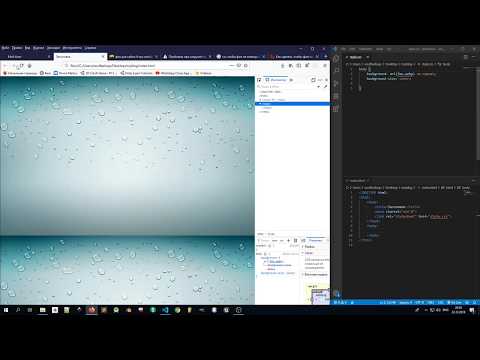 Использование этого дизайна придает размерность и добавляет элемент глубины веб-сайту. Вы можете добиться градиентов различными способами. Цвета могут двигаться линейно, когда два цвета находятся на противоположных концах, и они постепенно переходят друг в друга. Существует также радиальный градиент, который начинается с одного цвета в середине и трансформируется в следующий цвет по мере его распространения.
Использование этого дизайна придает размерность и добавляет элемент глубины веб-сайту. Вы можете добиться градиентов различными способами. Цвета могут двигаться линейно, когда два цвета находятся на противоположных концах, и они постепенно переходят друг в друга. Существует также радиальный градиент, который начинается с одного цвета в середине и трансформируется в следующий цвет по мере его распространения.
• Сплошные цвета
Дизайнеры используют сплошные цвета, чтобы сочетаться с фирменным цветом или придавать веб-сайту определенное ощущение или качество. Некоторые дизайнеры оставляют фон сплошным белым, чтобы создать ощущение чистоты и простоты. Другие дизайнеры выбирают более темные цвета, чтобы придать веб-сайту элегантную атмосферу. В любом случае, сплошные цвета добавляют согласованности и баланса, особенно если у вас загруженный контент на веб-сайте.
• Фоновые изображения веб-сайта
Использование фоновых изображений веб-сайта — отличный способ персонализировать бизнес-сайт. Он также может выделять продукты и услуги, предоставляемые бизнесом. Использование изображений требует выбора только тех, которые улучшают, а не отвлекают от содержания веб-сайта. Вот почему Mailchimp предоставляет шпаргалку, в которой правильно отображаются рекламные изображения, а также любые другие изображения, используемые на веб-сайте.
Он также может выделять продукты и услуги, предоставляемые бизнесом. Использование изображений требует выбора только тех, которые улучшают, а не отвлекают от содержания веб-сайта. Вот почему Mailchimp предоставляет шпаргалку, в которой правильно отображаются рекламные изображения, а также любые другие изображения, используемые на веб-сайте.
При использовании дизайна веб-сайта с фоновым изображением вы можете использовать неподвижное изображение с высоким разрешением или дизайн карусели, чтобы можно было отображать несколько изображений. Например, предприятия индустрии туризма используют изображения, чтобы предлагать различные изображения, чтобы выделить пункт назначения путешествия.
• Текстуры
Для фона веб-сайта можно выбрать одну из нескольких текстур. Текстуры придают глубину и размер фону, что может произвести эффектное впечатление на посетителя. Текстуры работают, чтобы выделить содержание веб-сайта и создать определенную атмосферу, чтобы повлиять на брендинг бизнеса.
Какого размера должно быть фоновое изображение сайта?
Максимальный размер файла изображения для фона веб-сайта составляет 1 МБ. Вам следует избегать изображений, превышающих размер области содержимого или выбранного шаблона. В зависимости от того, как вы будете использовать веб-сайт и имеет ли содержимое другой стиль шаблона, вы можете поэкспериментировать с другим размером. В таких ситуациях, как разработка шаблонов с главными изображениями, выбирайте изображения шириной около 640 пикселей для изображений электронной почты.
Где найти бесплатные фоны для веб-сайтов
Поиск идеального фона для веб-сайта — увлекательное занятие, но может стоить больших денег, если вы не знаете, где найти качественные бесплатные изображения. Вы можете не знать точно, чего хотите. Использование веб-сайтов, которые предлагают бесплатные фоны веб-сайтов, — это фантастический способ просматривать фоны и пробовать их на своем веб-сайте, пока не найдете тот, который вам нужен.
1. Unsplash
Unsplash предлагает широкий выбор изображений с высоким разрешением для использования в качестве фона веб-сайта. Они предлагают изображения в любой ориентации и любого цвета. У них есть изображения в цветах, текстурах, изображениях и других категориях, которые будут идеально сочетаться с вашим веб-сайтом и брендингом. Эти изображения представляют собой альтернативу тому, чтобы делать собственные изображения для своего веб-сайта или платить крупную плату профессионалу, который сделает фотографии для продвижения вашего бизнеса.
2. Subtlepatterns
Если вы ищете узоры для фона веб-сайта, у Subtlepatterns есть из чего выбрать. У них есть тонкие разработанные шаблоны, а также смелые шаблоны, которые можно добавить к вашему контенту. Шаблоны можно использовать, чтобы дать зрителям возможность взглянуть изнутри на ваш продукт или услугу с помощью шаблона, выбранного для выделения веб-сайта.
3. Прозрачные текстуры
Этот веб-сайт позволяет вам определить цвет и рисунок фона, который вы хотите, а затем предоставляет доступные фоны, чтобы вы могли легко их выбрать.
